现在网盘越来越多,资源也越来越越多,无论是管理自己的网盘还是下载网络上共享的资源,都比较麻烦。今天介绍一个开源神器Alist,它可以挂载几十款网盘,把常用网盘资源都汇总到一起,可以在线浏览(视频、图片等),此外它还可以把别人公开的资源收入囊中,好像建立了一个本地硬盘存放了各种资源,访问网盘资源就像访问自己硬盘上的资源一样。它支持各大平台,包括Windows、Linux、Mac。
下面通过挂载阿里云盘和百度网盘两个案例,介绍一下使用方法:
1、首先要部署Alist
准备三个文件(文末已打包下载):
在Alist项目地址下载最新版:
https://github.com/alist-org/alist
下载后解压,只有一个文件alist.exe,它是一个命令行工具,为了使用简单,建议将下述代码复制到记事本,并保存为“开始.vbs”:
Dim ws Set ws = Wscript.CreateObject(“Wscript.Shell”) ws.run “alist.exe server”,vbhide Wscript.quit
将下述代码复制到记事本,并保存为“停止.vbs”:
Dim ws Set ws = Wscript.CreateObject(“Wscript.Shell”) ws.run “taskkill /f /im alist.exe”,0 Wscript.quit
如下图所示,把它们放到同一个目录下,双击“开始.vbs”即可启动Alist,不过什么都看不到。
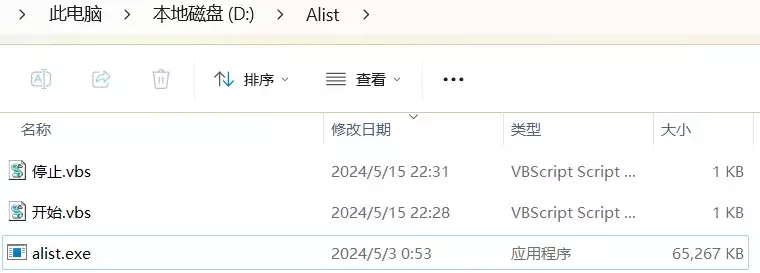
双击“开始.vbs”后,在浏览器中打开地址:http://127.0.0.2:5244,如下图所示:

需要输入用户名和密码。下面使用命令自行设置一下:
其中admin是用户名,123456是密码,请自行设置。 alist admin set heu168

到此为止,我们就可以使用用户名“admin”以及密码“heu168”登录了,即可进入以下界面。

2、接下来添加各大网盘,以阿里云盘和百度云盘为例说明。

挂载阿里云盘
依次点击:存储→添加

驱动里选择“阿里云盘Open”

以下有两个地方需要填写,第一是“挂载路径”,格式是一个反斜杠加上名字,名字随便写,如下图所示:

然后填写刷新令牌,这个需要登录登录阿里云盘才能获取,下面介绍。填写完毕后点击“添加”。

获取刷新令牌的方法:
打开以下网址https://alist.nn.ci/tool/aliyundrive/request,需要登录阿里云盘的账号,然后看到下图,点击允许即可。

下图就是刷新令牌。

添加完成后如下图所示,这样阿里云盘就挂载完成了!

点击“主页”即可来到管理目录,查看文件或者下载均可。


在线浏览图片:


挂载百度网盘
百度网盘的挂载方法几乎没区别,刷新令牌获取地址如下:
https://openapi.baidu.com/oauth/2.0/authorize?response_type=code&client_id=iYCeC9g08h5vuP9UqvPHKKSVrKFXGa1v&redirect_uri=https://alist.nn.ci/tool/baidu/callback&scope=basic,netdisk&qrcode=1
由于百度的各种限制,比如文件大于20MB不能下载,需要额外设置UA,这里通过一个浏览器插件「User-Agent Switcher and Manager 0.5.0.crx」实现修改UA的目的。插件可以在下面第三方网站中下载,以前推荐过这个网站:
https://www.crxsoso.com
插件安装方法:Chrome浏览器右上角三个小点→更多工具→扩展程序→打开“开发者模式”。将下载的crx插件拖放到浏览器中,如下图,然后弹出的对话框,点击“添加扩展程序”即可完成。


上述插件就是用来修改UA的,如果不修改,我们下载时会报错:


下面点开插件,将UA修改为:pan.baidu.com,然后点击Apply(All Windows),重启浏览器就可以下载大于20MB的文件了。备注:恢复默认设置请点击Reset。

我测试发现,mp4的视频是可以在线观看的,不需要vip,其他格式的貌似不行。


本文只是介绍了一个最简单的例子,Alist远不止上面这么简单,更详细的使用说明详见官网介绍。
https://alist.nn.ci/zh/guide
部署Alist的三个文件,蓝奏云盘下载:
https://wwi.lanzoup.com/b0fogo6ab 密码:i1bj
 HEU8
HEU8








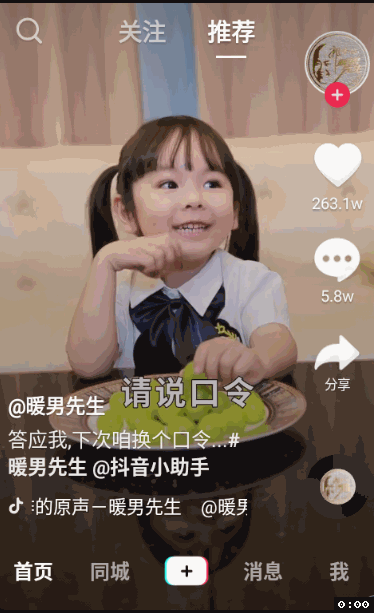


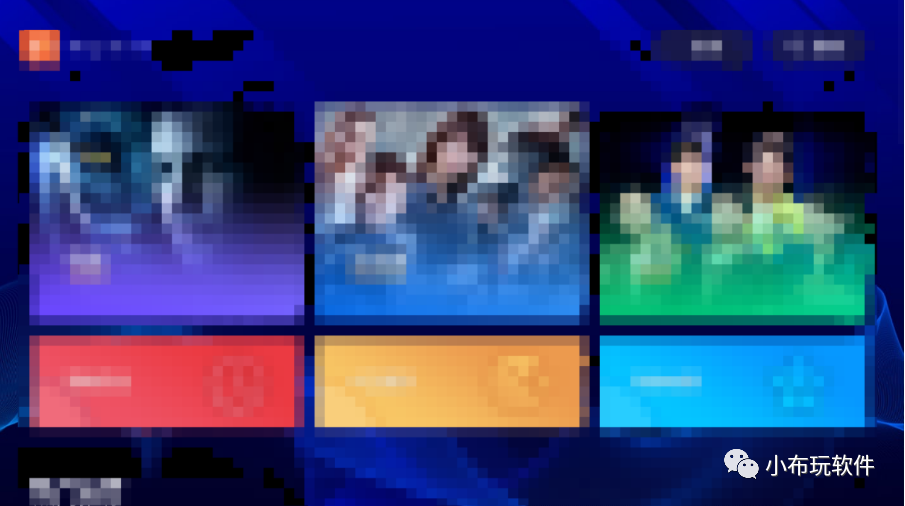


评论前必须登录!
立即登录 注册